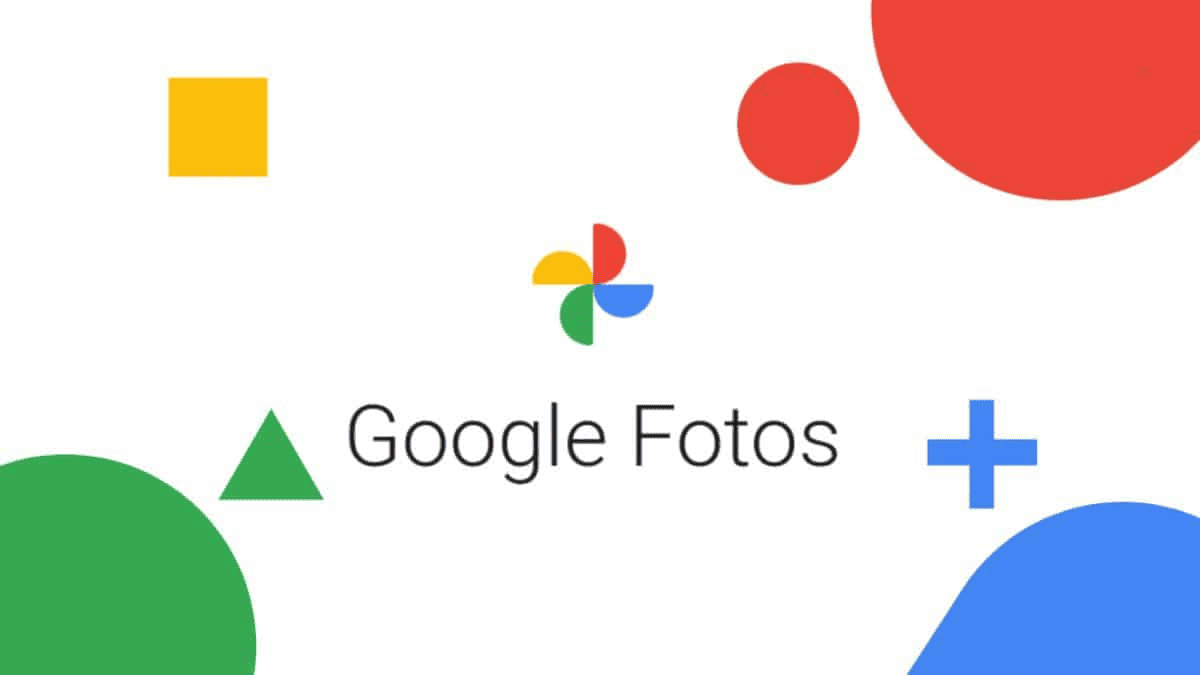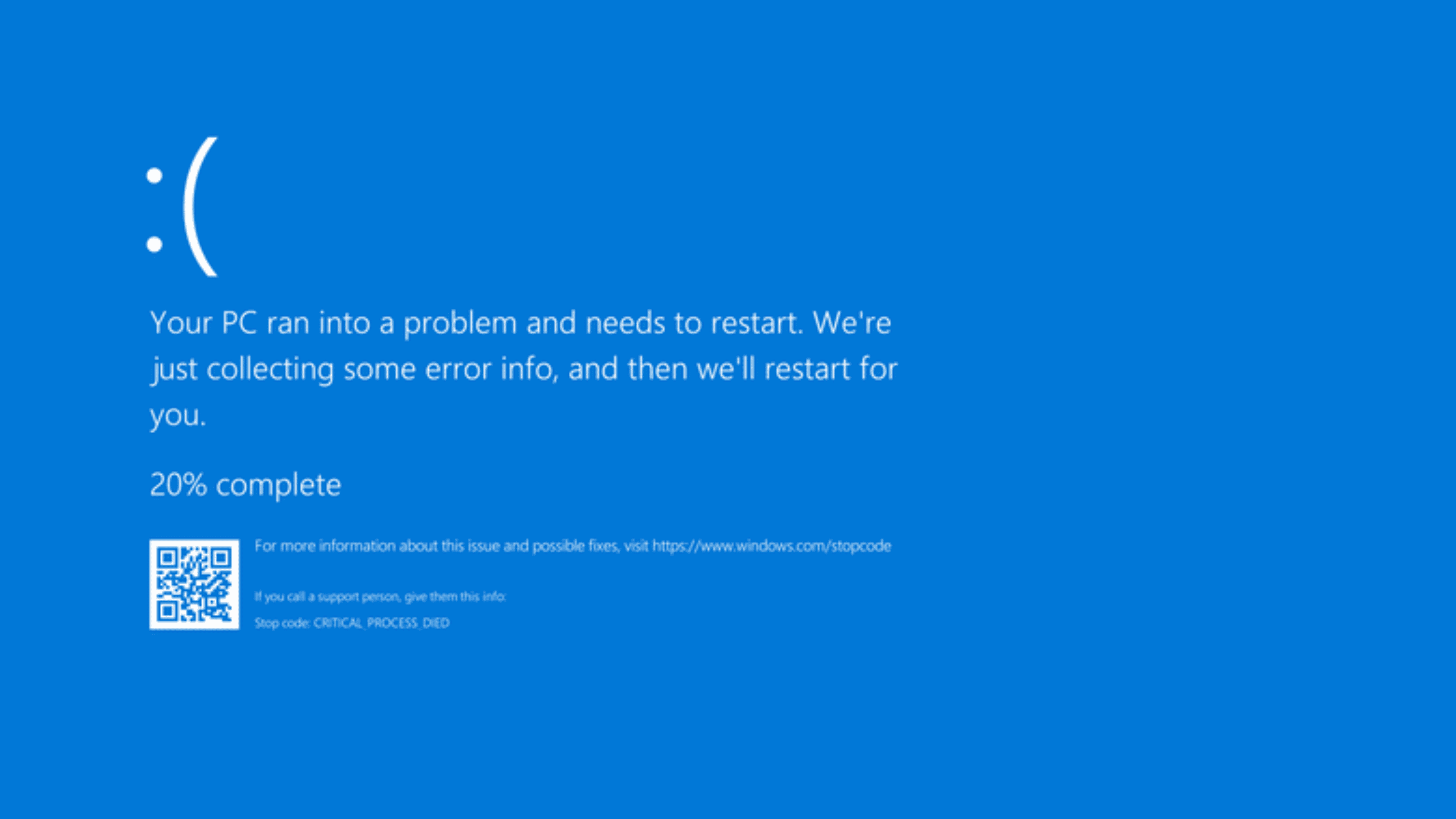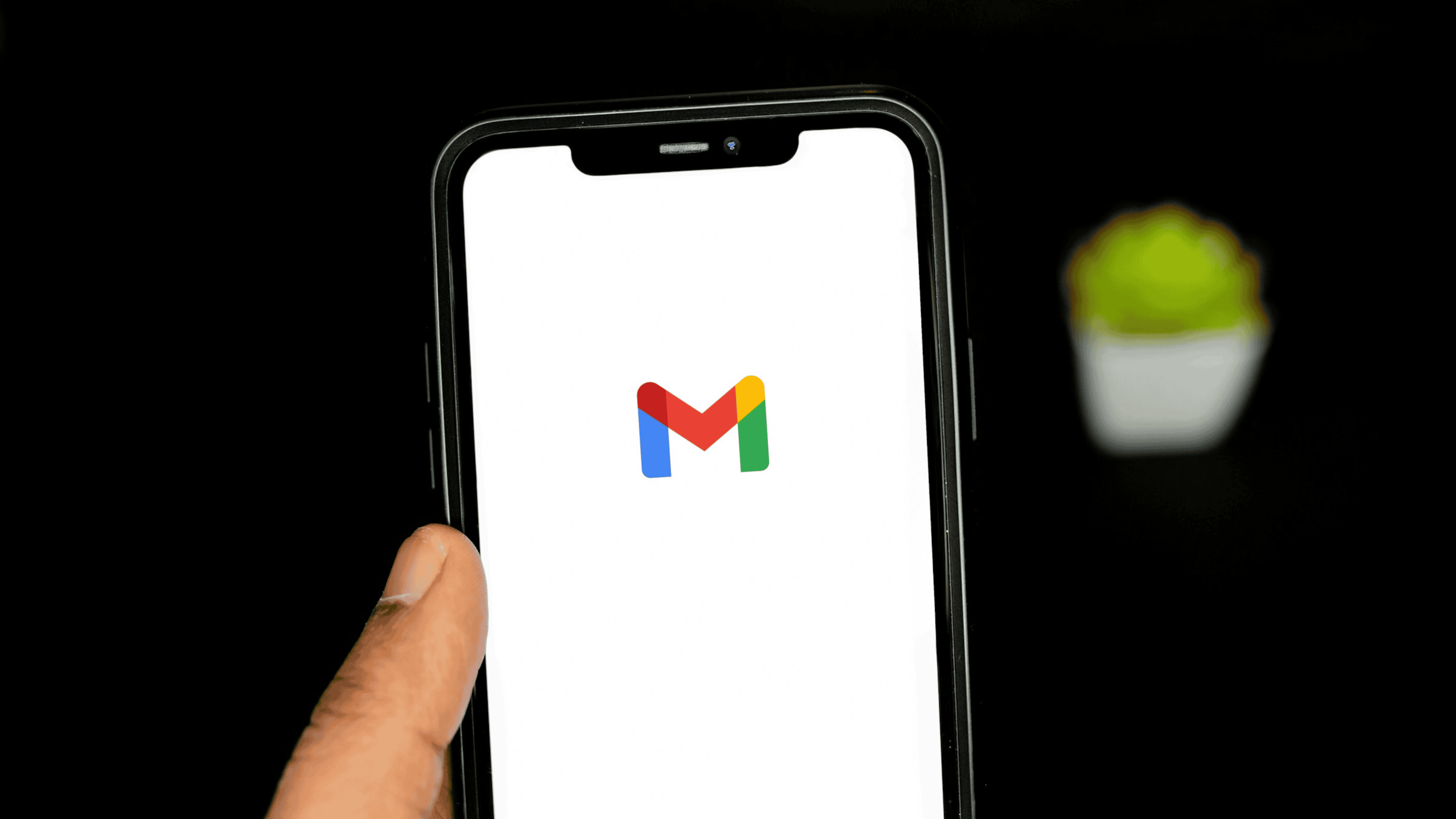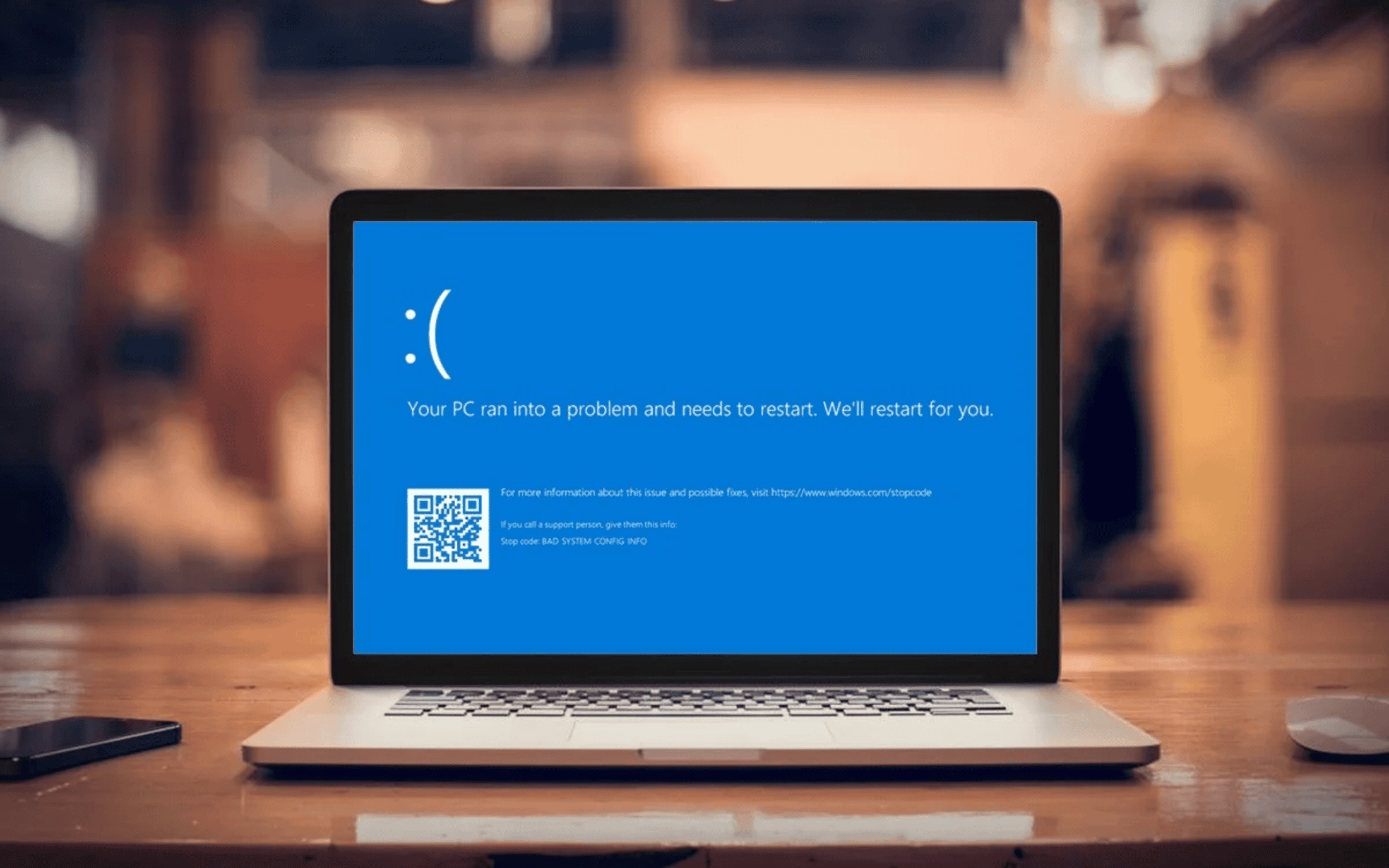Google Fotos não está sincronizando? Saiba como resolver o problema
Muitas pessoas utilizam o Google Fotos para fazer backup automático de suas fotos e vídeos e garantir que eles estejam protegidos em caso de perda ou danos ao dispositivo. No entanto, é possível que ocorram problemas de sincronização entre o celular e a plataforma online do Google Fotos, o que pode dificultar o acesso aos arquivos. Neste artigo, você encontrará algumas dicas para resolver esse problema e garantir que suas fotos e vídeos sejam devidamente sincronizados.
1. Verifique sua conexão com a internet
Um dos principais requisitos para a sincronização no Google Fotos é uma conexão estável com a internet. Se o seu dispositivo estiver sem conexão ou com uma conexão instável, a sincronização não poderá ser realizada adequadamente. Verifique se você está conectado a uma rede Wi-Fi confiável ou se os dados móveis estão ativados. Certifique-se de que o sinal esteja forte o suficiente para permitir a sincronização correta.
2. Verifique as configurações de sincronização e backup
É importante garantir que as configurações de sincronização e backup estejam corretamente ativadas no aplicativo do Google Fotos. Acesse o aplicativo no seu celular e verifique se as opções de sincronização e backup estão ligadas. Caso estejam desabilitadas, ative-as para permitir a sincronização automática dos arquivos.
3. Analise as pastas sincronizadas
Mesmo com o backup automático ativado, algumas pastas podem não estar sendo sincronizadas no Google Fotos. Verifique as configurações do aplicativo no seu celular e confirme se todas as pastas que você deseja sincronizar estão selecionadas. Caso alguma pasta esteja desabilitada, ative-a manualmente para permitir a sincronização correta dos arquivos.
4. Limpe o cache do aplicativo
O cache de um aplicativo é responsável por armazenar dados temporários que podem facilitar o seu funcionamento. No entanto, é recomendado limpar o cache do Google Fotos de tempos em tempos para eliminar possíveis bugs que possam estar interferindo na sincronização. Acesse as configurações do seu celular, encontre o aplicativo do Google Fotos e limpe os dados em cache.
5. Verifique se o arquivo não foi excluído
Às vezes, pode acontecer de uma foto ou vídeo ser excluído acidentalmente e você ter dificuldades para encontrar o arquivo no Google Fotos. Verifique a lixeira do aplicativo para ver se o arquivo excluído pode ser restaurado. Lembre-se de que arquivos excluídos há mais de 30 dias são automaticamente removidos pelo sistema. Portanto, sempre verifique a lixeira antes de concluir que o arquivo não está sincronizado.
6. Mude os arquivos para o armazenamento interno
Se você estiver usando um cartão de memória para armazenar suas fotos e vídeos, pode ser que o Google Fotos tenha problemas para acessar esses arquivos. Para facilitar o acesso do aplicativo aos seus dados e melhorar a sincronização, recomendamos mover os arquivos do cartão de memória para o armazenamento interno do celular.
Seguindo essas dicas, você poderá resolver problemas de sincronização no Google Fotos e garantir que todos os seus arquivos estejam devidamente protegidos na nuvem. Lembre-se de realizar regularmente o backup dos seus arquivos para evitar qualquer perda de dados.